2024년 WPForms 사용자를 위한 최고의 시간 절약 팁
게시 됨: 2024-07-03양식은 모든 사이트의 중요한 요소이므로 완벽하게 보이고 작동하는 양식을 만들어야 한다는 점을 이해합니다. 하지만 이를 수행하는 가장 좋고 가장 빠른 방법을 찾는 것이 때로는 어려울 수 있습니다.
WPForms는 이미 온라인 양식을 빠르게 생성할 수 있는 환상적인 도구이지만, 훨씬 더 많은 시간을 절약할 수 있는 몇 가지 훌륭한 팁과 요령을 발견했습니다.
이 가이드에서는 WPForms를 사용하여 시간을 절약하기 위한 실용적인 팁과 요령을 공유하겠습니다. 이러한 지침은 귀하가 보다 효율적으로 작업하는 데 도움이 되며 이는 보장됩니다!
이 기사에서는
- 1. 템플릿 사용
- 2. 키보드 단축키
- 3. 마우스 오른쪽 버튼 클릭 메뉴
- 4. 필드 복제/반복
- 5. 양식 찾기
- 6. 양식 중복
- 7. 양식 수정
- 8. 양식 가져오기/내보내기
- 9. 스타일링 옵션
- 10. 스마트 태그
WPForms 사용자를 위한 시간 절약 팁
다음은 양식 생성 및 관리 속도를 높이는 데 도움이 될 수 있는 WPForms 사용자를 위한 최고의 시간 절약 팁 목록입니다.
1. 템플릿 사용
WPForms 사용의 가장 좋은 점 중 하나는 양식 작성 프로세스를 시작하는 데 도움이 되는 1,800개 이상의 WordPress 양식 템플릿이 함께 제공된다는 것입니다.
이러한 템플릿을 직접 만드는 데 기여했기 때문에 그 유용성을 입증할 수 있습니다. 이러한 템플릿은 시간과 노력을 절약하도록 설계되었습니다.
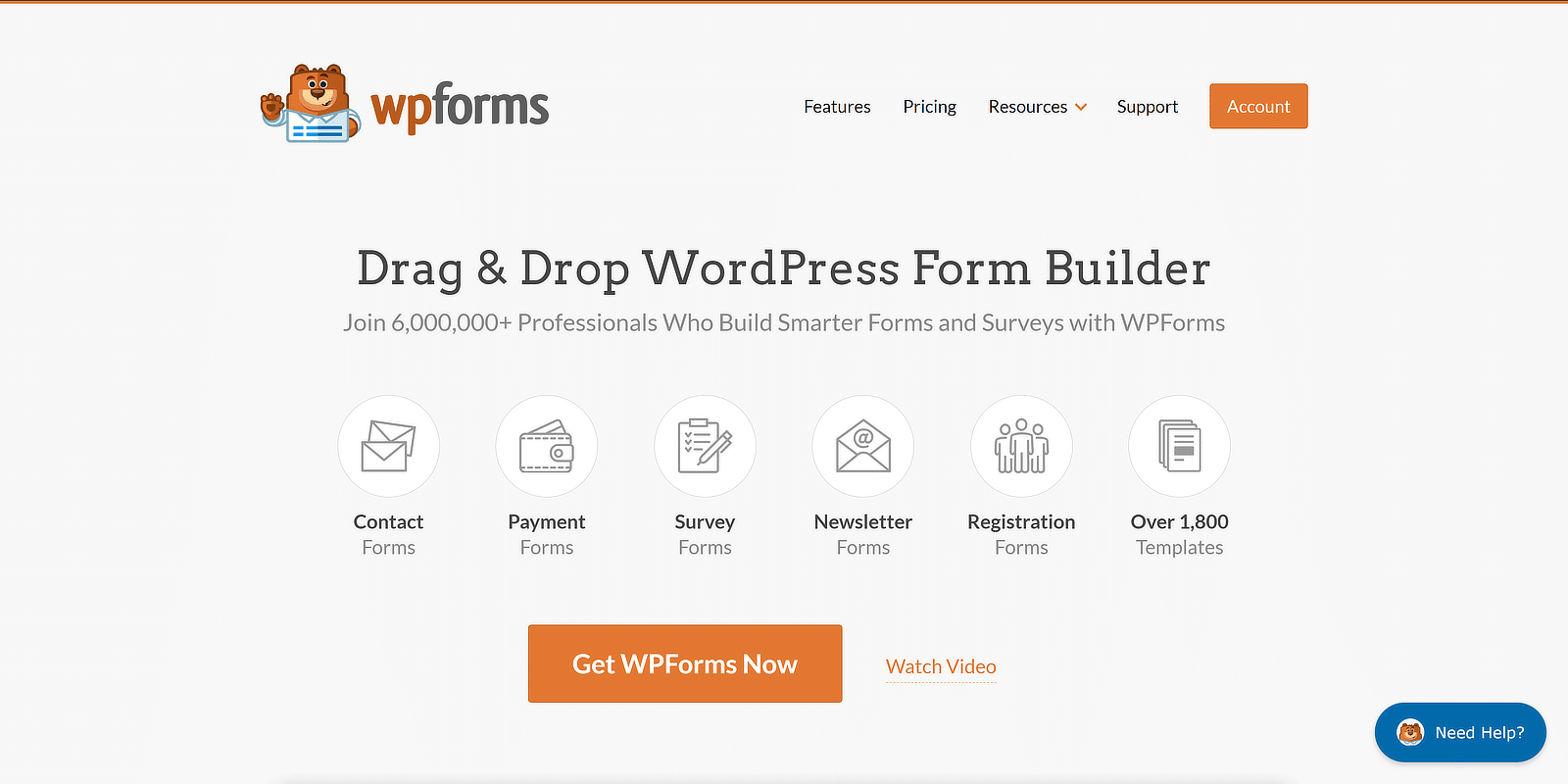
WPForms 템플릿은 필요한 항목을 쉽게 찾을 수 있도록 다양한 카테고리로 구성되어 있습니다. 주요 카테고리 중 일부는 다음과 같습니다.
- 문의 양식: 방문자와 연락하기 위한 기본 문의 양식입니다.
- 등록 양식: 이벤트, 멤버십 또는 뉴스레터에 대한 등록 양식입니다.
- 설문조사 양식: 피드백 수집 또는 연구 수행을 위한 템플릿입니다.
- 기부 양식: 비영리 단체가 기부를 받을 수 있는 사용하기 쉬운 템플릿입니다.
- 주문 양식: 제품 또는 서비스 주문을 받기 위한 템플릿입니다.
- 지원서: 취업 지원서, 장학금 등을 위한 양식입니다.
이러한 카테고리는 광범위한 사용 사례를 다루므로 필요에 맞는 템플릿을 쉽게 찾을 수 있습니다.
WPForms에서 템플릿을 사용하는 것도 간단합니다. WordPress 대시보드에서 WPForms 로 이동하여 새로 추가를 클릭하면 됩니다.
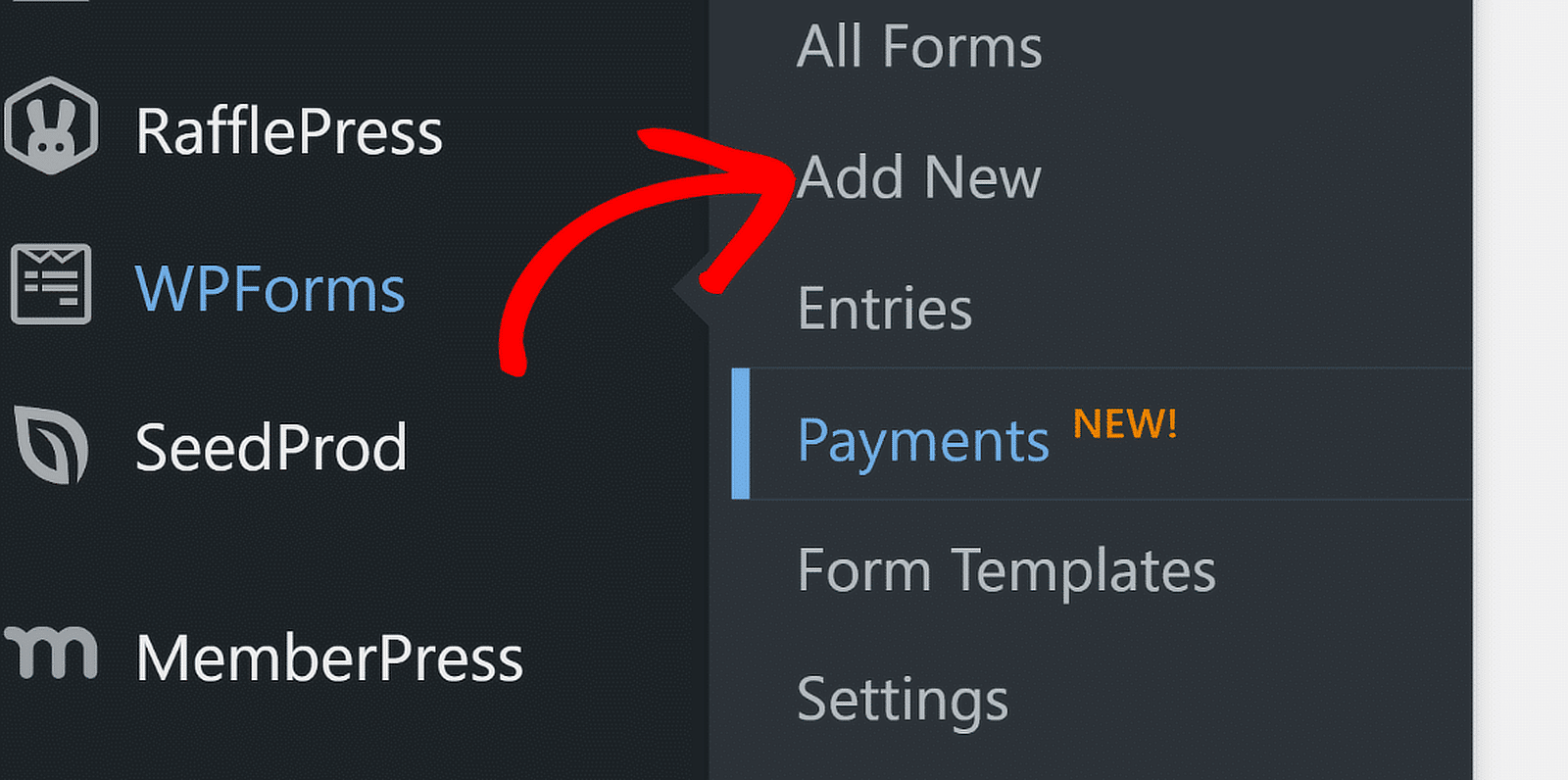
템플릿 목록이 표시됩니다. 카테고리를 탐색하거나 검색창을 사용하여 특정 템플릿을 찾은 다음 템플릿 사용 버튼을 클릭하세요.
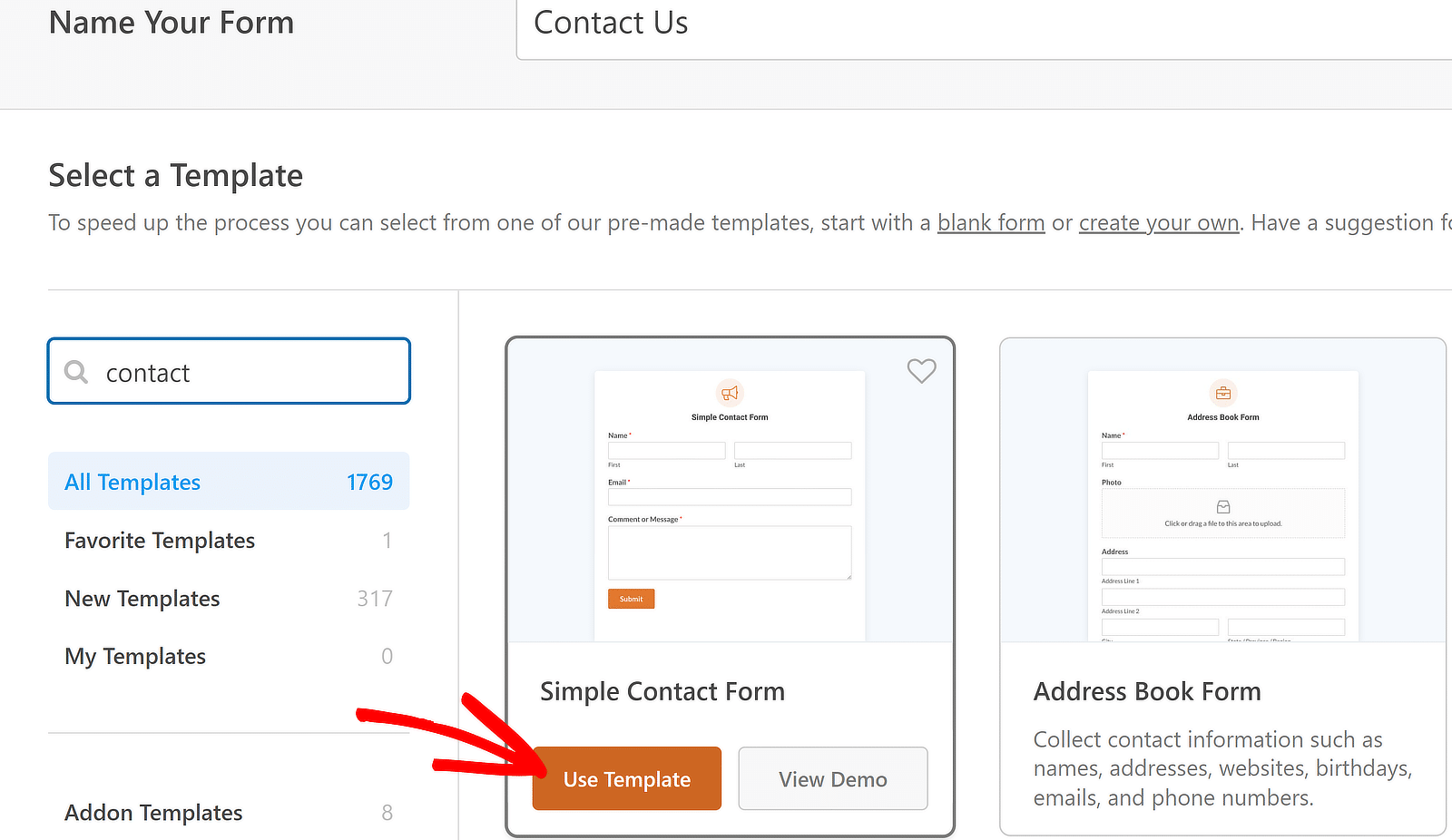
선택한 템플릿으로 양식 작성기가 열립니다. 끌어서 놓기 빌더를 사용하여 필요에 따라 필드를 추가, 제거 또는 다시 정렬하십시오.
지금 WordPress 양식을 만들어보세요!
2. 키보드 단축키
저는 WPForms가 키보드 단축키를 지원한다는 사실을 정말 좋아합니다. 저는 양식 작성기를 자주 사용하기 때문에 사용 가능한 단축키 목록이 있으면 작업이 정말 쉬워집니다.
WPForms에서 사용 가능한 모든 키보드 단축키를 보려면 메뉴 아이콘을 클릭하여 양식 작성기에서 추가 옵션을 엽니다.
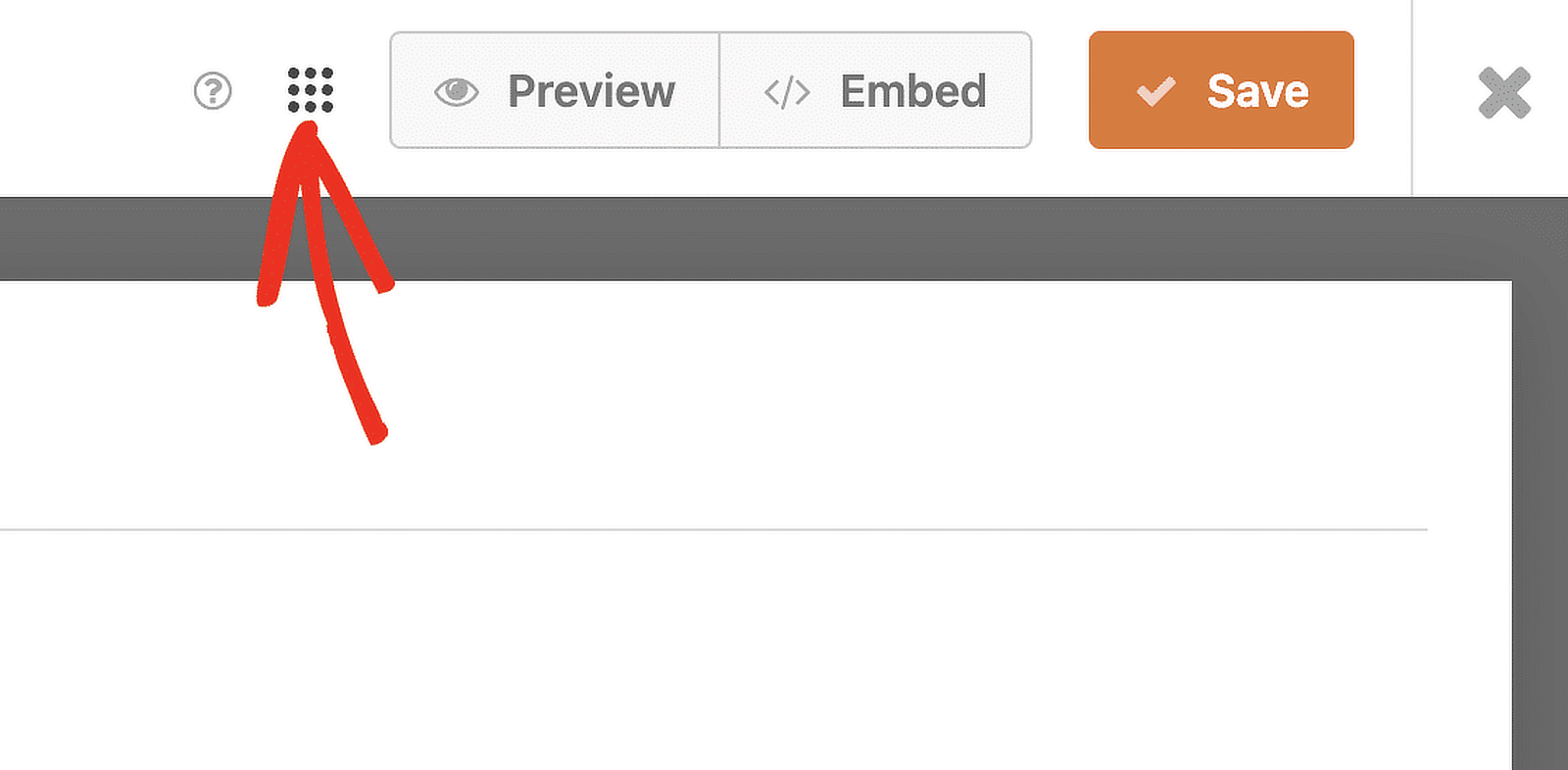
그런 다음 키보드 단축키 옵션을 선택하여 사용 가능한 단축키 목록을 열거나 키보드에서 Ctrl + /를 누르세요.
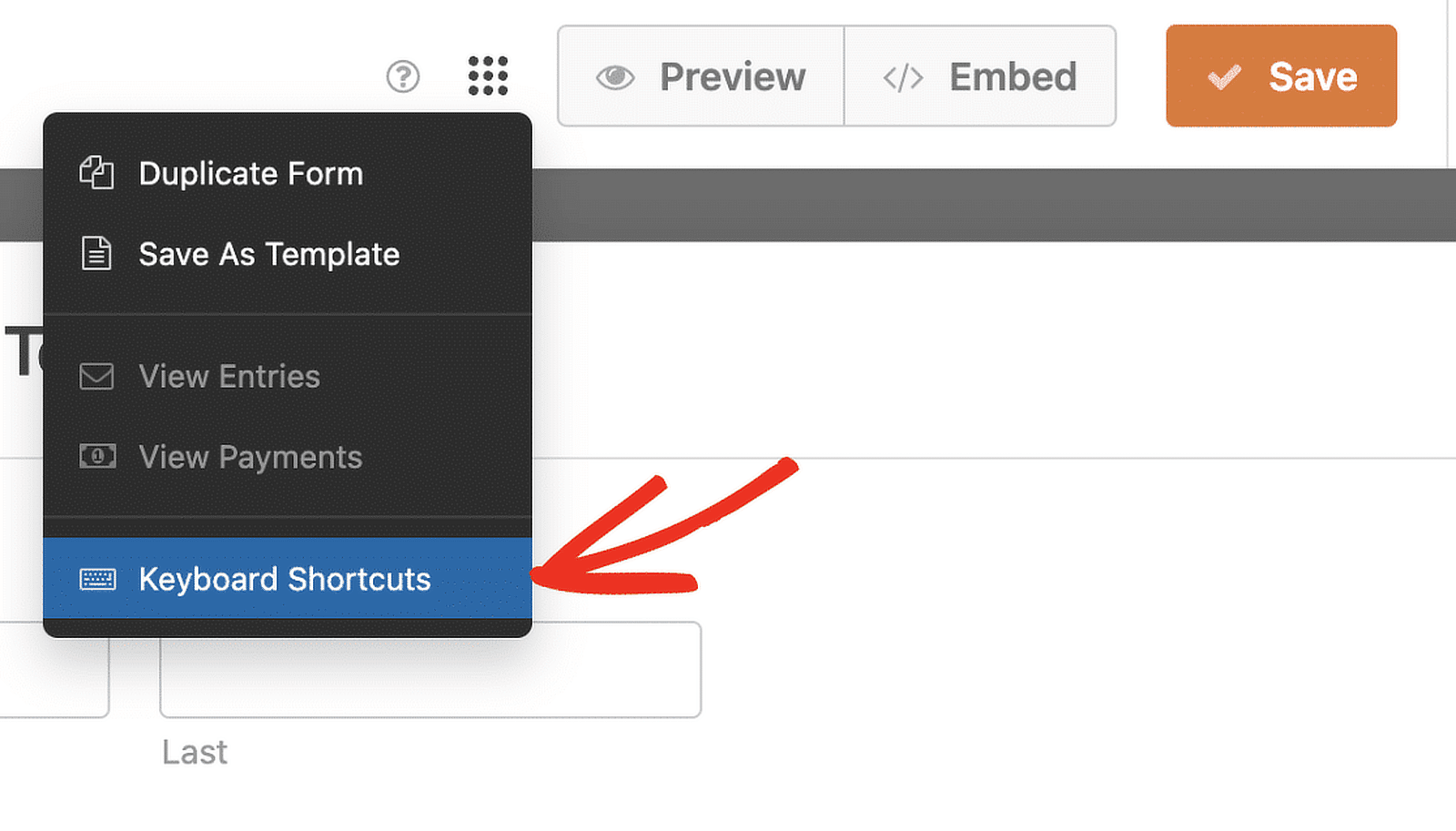
컨트롤 키는 Windows와 macOS 모두에서 모든 WPForms 단축키에 사용됩니다. 사용 가능한 단축키 목록은 다음과 같습니다.
- Ctrl + S: 양식을 저장합니다.
- Ctrl + P: 새 브라우저 탭에서 양식을 미리 봅니다.
- Ctrl + B: 양식 작성기에서 포함 도구를 엽니다.
- Ctrl + F: 양식 작성기에 사용 가능한 필드를 검색합니다.
- Ctrl + H: 도움말 화면을 엽니다.
- Ctrl + T: 양식 작성기 사이드바를 전환합니다.
- Ctrl + E: 새 브라우저 탭에서 양식 항목을 봅니다.
- Ctrl + Q: 양식 작성기를 종료합니다.
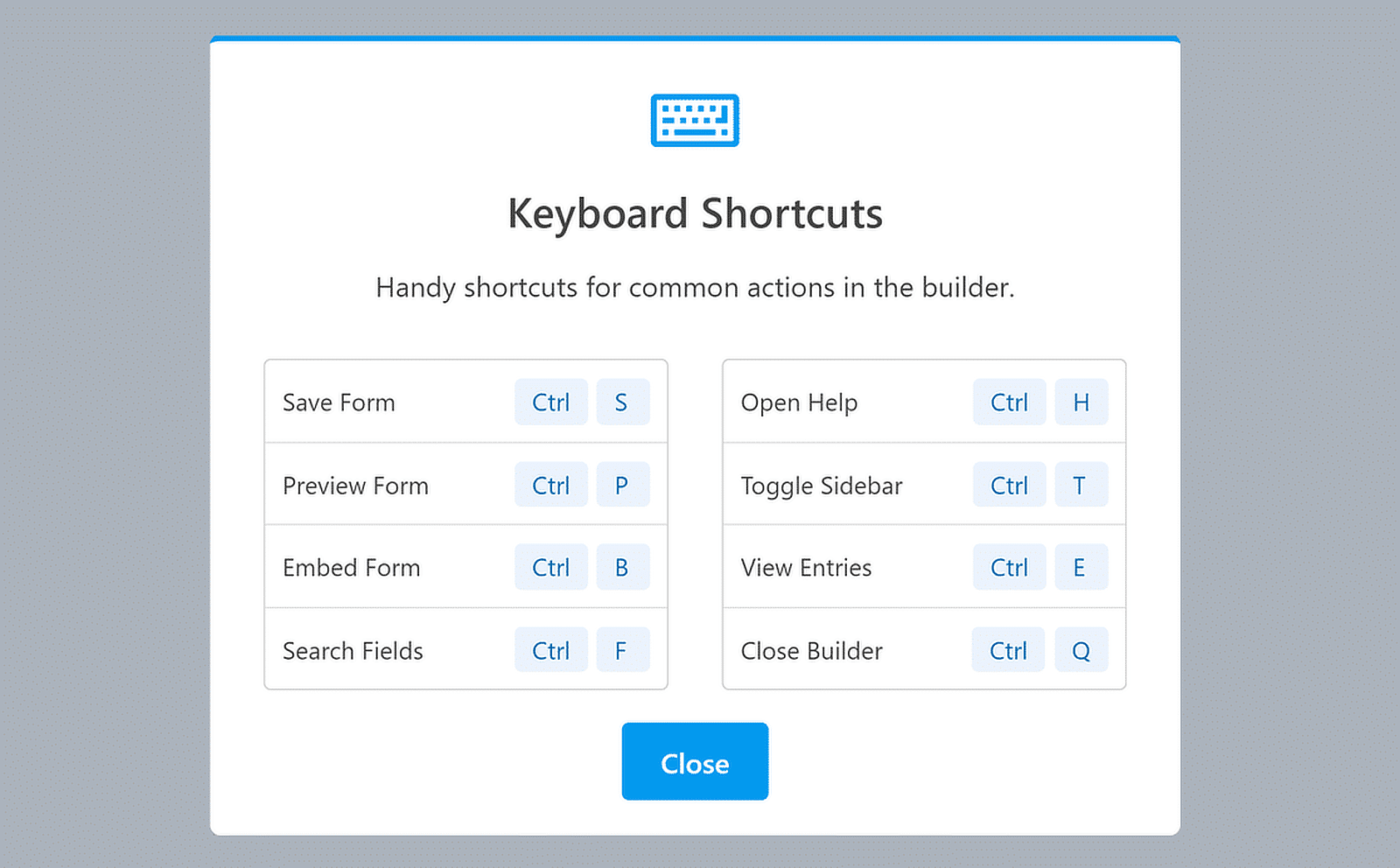
이러한 키보드 단축키는 양식 작성기를 사용할 때 많은 시간을 절약해 줍니다. 다음 양식을 만들 때 시도해 보시기 바랍니다.
3. 마우스 오른쪽 버튼 클릭 메뉴
WPForms를 사용할 때 시간을 절약하는 또 다른 방법은 오른쪽 클릭 메뉴를 사용하여 양식 작성기에서 직접 필드 설정을 조정하는 것입니다.
저는 이 기능을 매우 좋아합니다. 모든 필수 조정 사항을 손끝에서 제어할 수 있어 작업 효율을 높이는 데 도움이 되기 때문입니다.
마우스 오른쪽 버튼 클릭 메뉴를 사용하려면 새 양식을 만들거나 템플릿 중 하나를 선택하여 양식 작성기로 이동하세요.
양식 작성기에서 필드를 마우스 오른쪽 버튼으로 클릭합니다. 페이지를 떠나지 않고도 필드를 변경할 수 있는 작은 메뉴가 나타납니다.
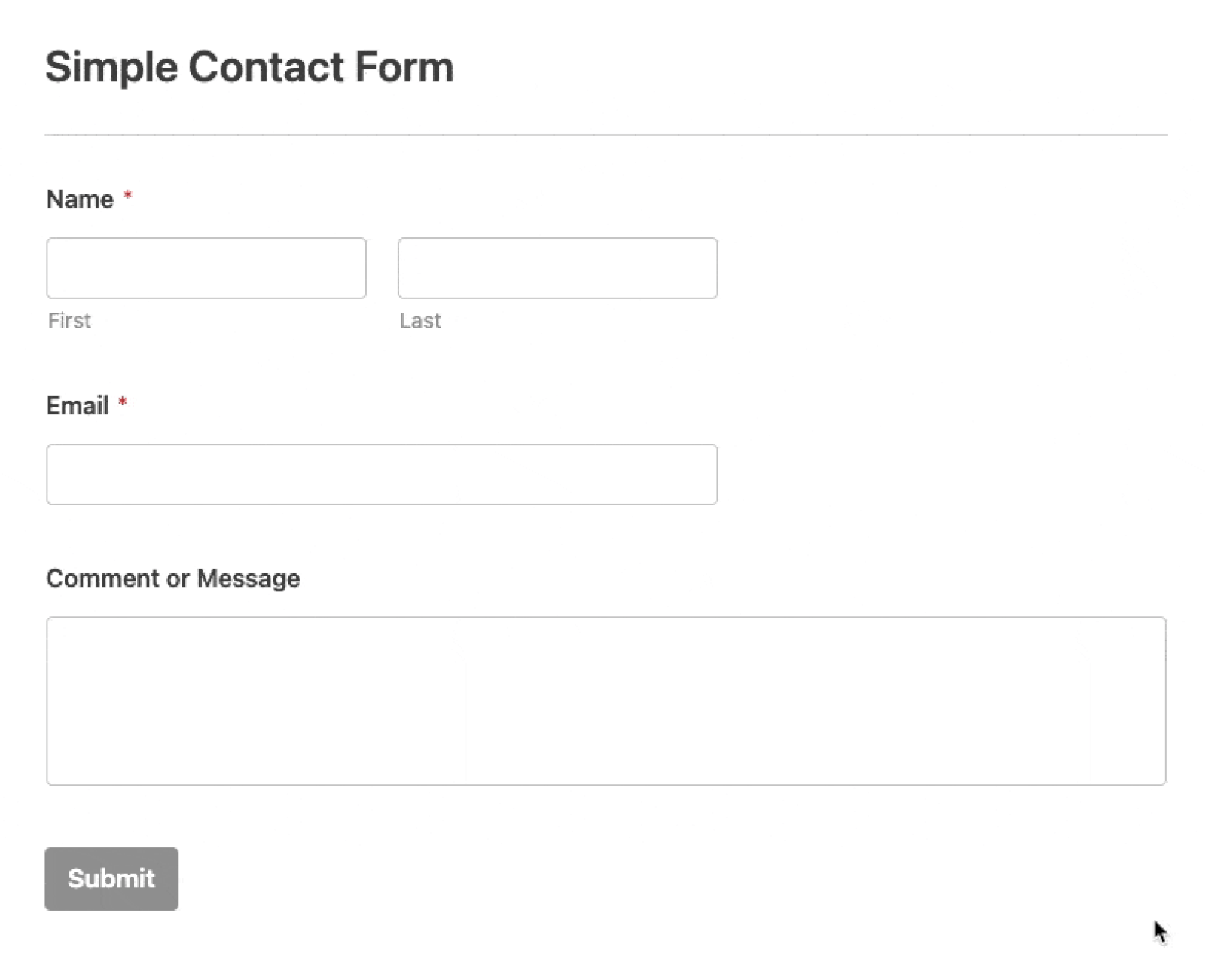
마우스 오른쪽 버튼 클릭 메뉴를 열면 다음과 같이 양식 필드를 빠르게 사용자 정의할 수 있는 여러 옵션이 표시됩니다.
- 편집: 필드의 설정 및 내용을 변경합니다.
- 복제: 모든 설정이 포함된 필드의 복사본을 만듭니다.
- 삭제: 양식에서 필드를 제거합니다.
- 필수/선택 사항으로 표시: 필수와 선택 사항 사이에서 필드를 전환합니다.
- 라벨 숨기기: 라벨을 숨겨 더욱 깔끔하게 보입니다.
- 필드 크기: 필드 크기를 소형, 중형 또는 대형으로 설정합니다.
- 스마트 로직 편집: 고급 사용자 정의를 위한 조건부 로직 설정에 액세스합니다.
4. 필드 복제/반복
WPForms에서 필드를 복제하면 시간이 크게 절약됩니다. 비슷한 필드를 처음부터 만드는 대신 기존 필드와 모든 설정을 복사하기만 하면 됩니다.
이는 구조는 동일하지만 레이블이나 옵션이 다른 여러 필드가 필요할 때 특히 유용합니다.
중복 필드 기능을 사용하는 것도 매우 간단합니다. WPForms 빌더에서 편집하려는 양식으로 이동하여 시작하세요.
복제하려는 필드를 클릭한 다음 삭제 아이콘 옆에 있는 복제 아이콘을 누릅니다.
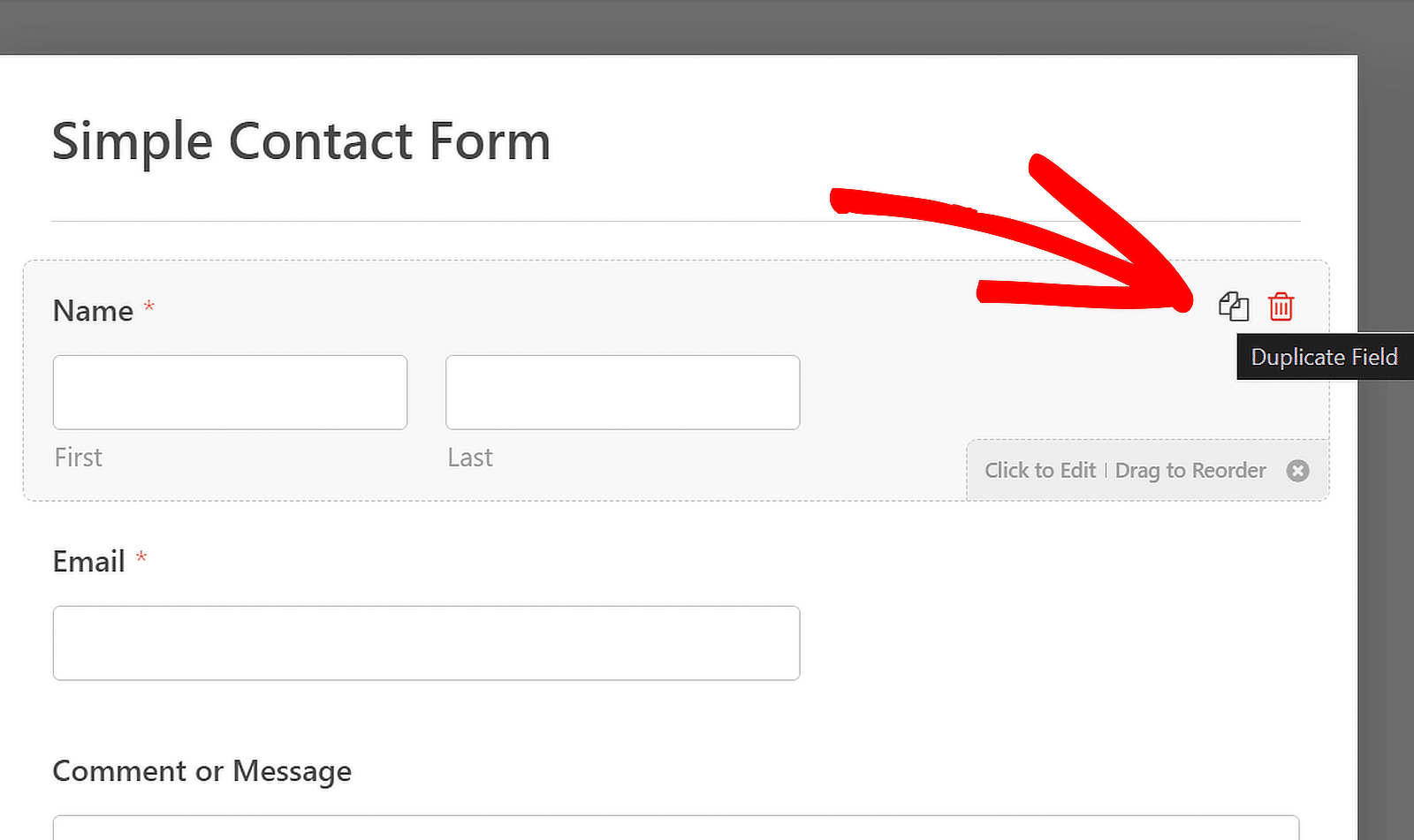
또는 필드를 마우스 오른쪽 버튼으로 클릭하여 옵션을 연 다음 복제 옵션을 클릭할 수도 있습니다.
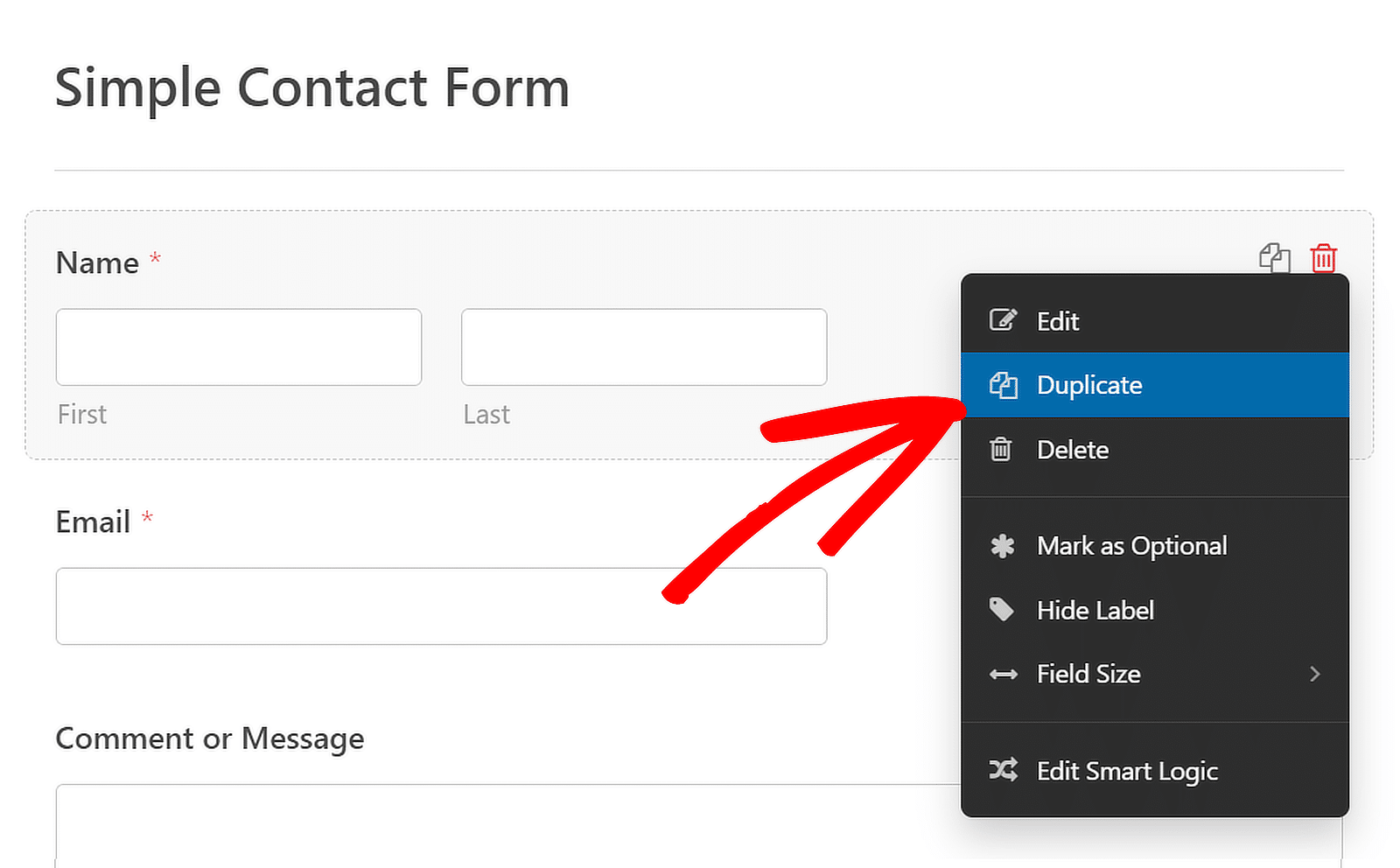
또한 반복 필드를 삽입한 다음 표시 및 레이아웃을 구성하여 필드를 반복 가능하게 만들 수도 있습니다.
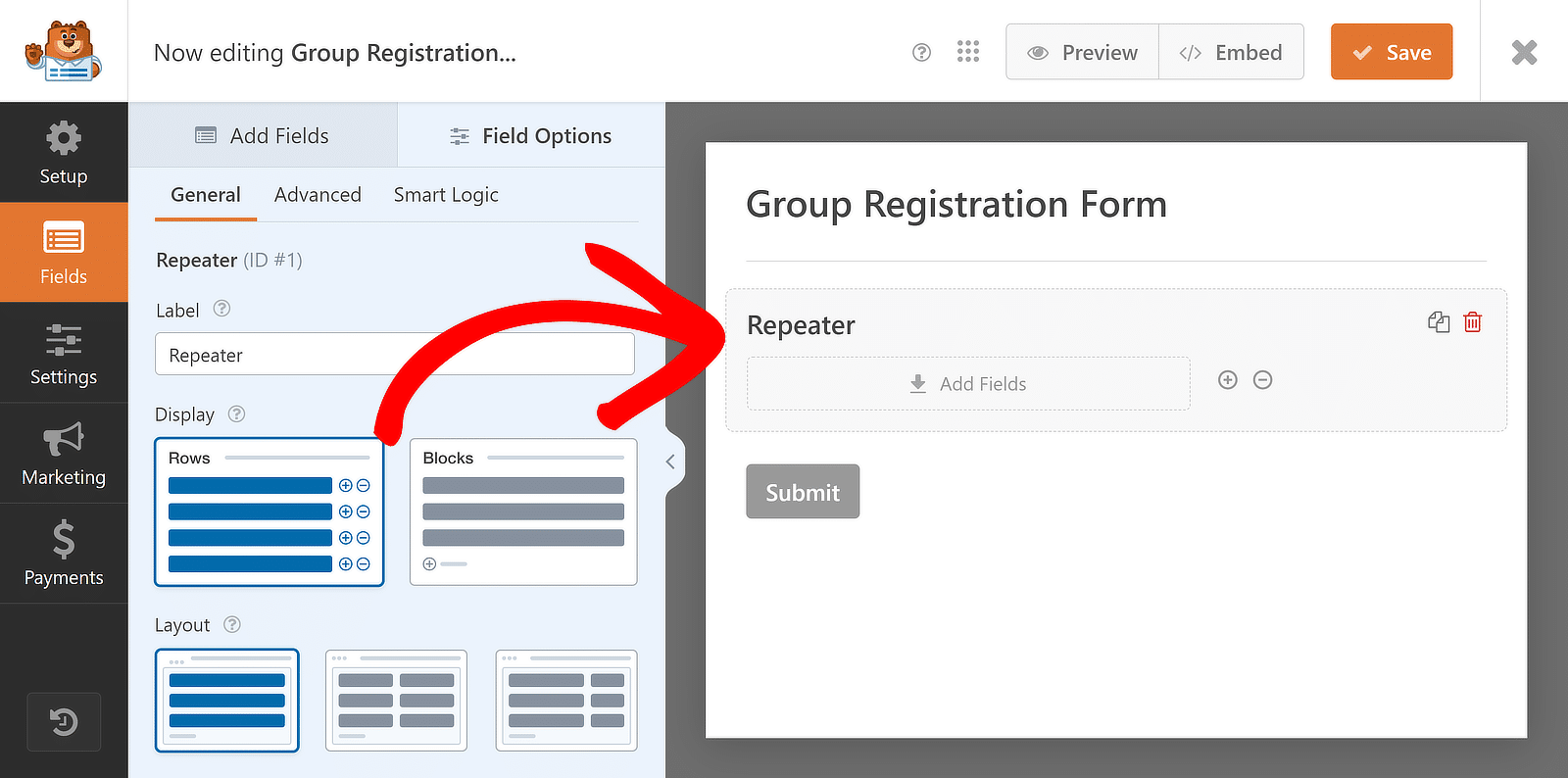
그런 다음 서로 다른 필드를 하나씩 반복 필드 놓기 영역으로 끌어서 놓아 전체 필드를 반복 가능하게 만들 수 있습니다!
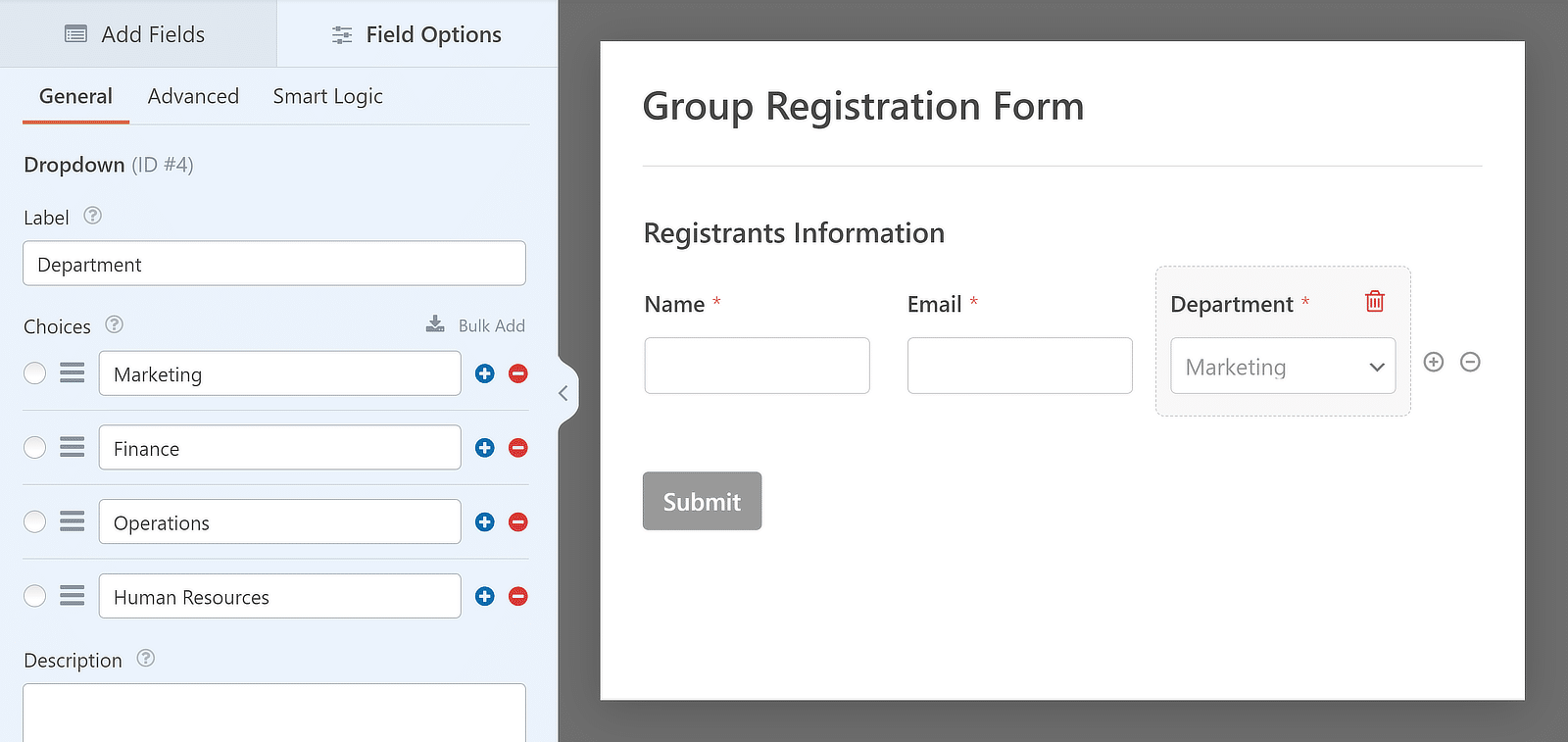
이 기능을 사용하면 복잡한 양식을 쉽고 빠르게 작성하여 반복 작업에 소요되는 시간을 줄일 수 있습니다.
5. 양식 찾기
양식 찾기를 사용하면 사이트의 다른 섹션을 검색하지 않고도 모든 양식을 쉽게 찾고 관리할 수 있습니다.

WordPress 관리 영역에서 모든 양식을 보려면 WPForms » 모든 양식으로 이동하세요. 그러면 양식 개요 페이지로 이동됩니다.
여기서는 단축 코드, 생성 날짜 및 항목 수와 함께 사이트의 모든 양식 목록을 볼 수 있습니다.
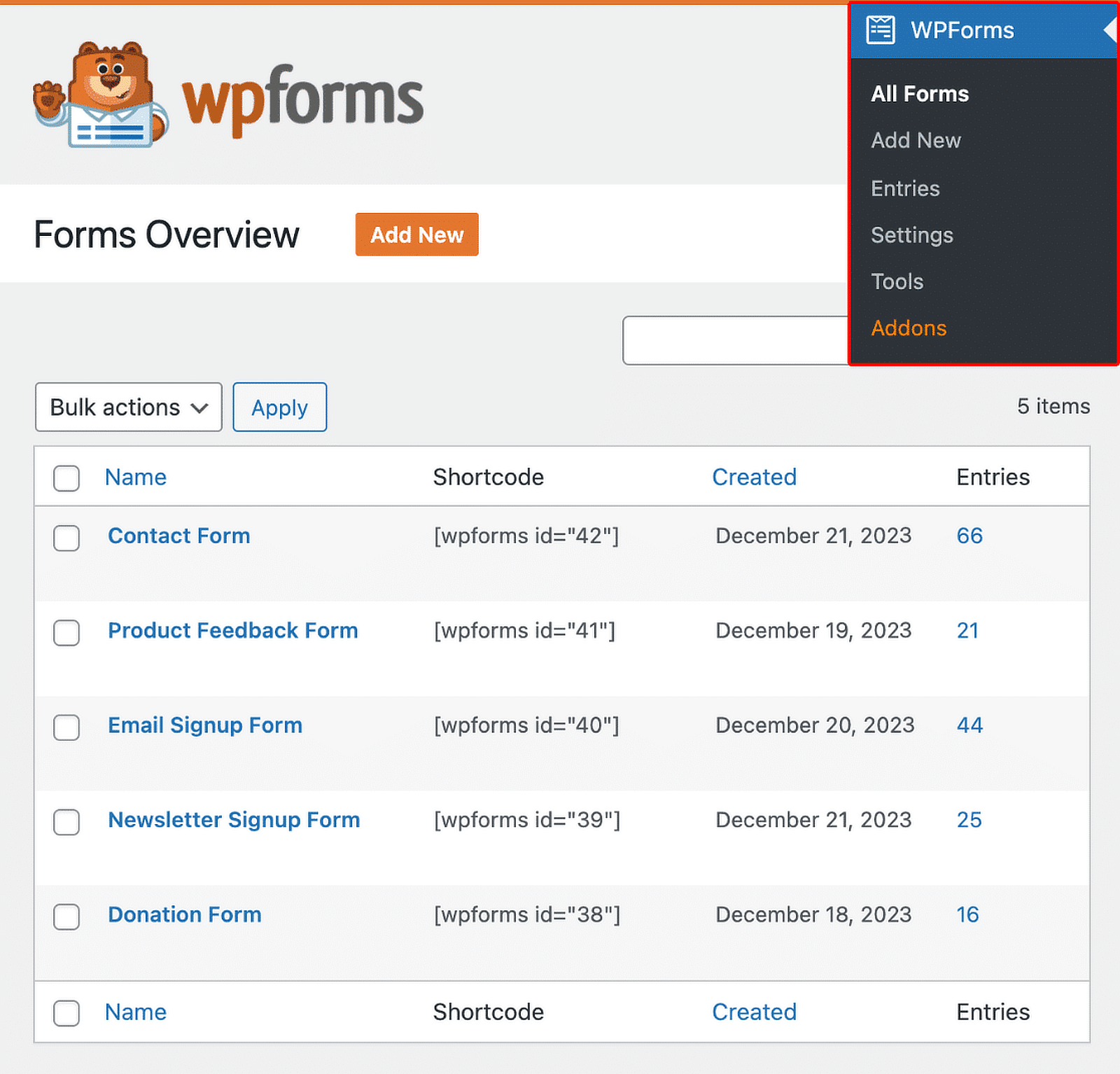
이 기능을 사용하면 양식을 체계적으로 정리하고 액세스할 수 있으므로 신속하게 업데이트하거나 제출물을 추적할 수 있습니다.
6. 양식 중복
양식 개요 페이지를 통해 모든 양식에 액세스하는 동안 양식을 복제할 수도 있습니다.
시간과 추가 노력을 절약하려면 매번 처음부터 새 양식을 만드는 대신 기존 양식을 복사할 수 있습니다.
양식 개요 페이지에 있으면 개별 양식 이름 위에 마우스를 놓고 복제 버튼을 클릭하세요.
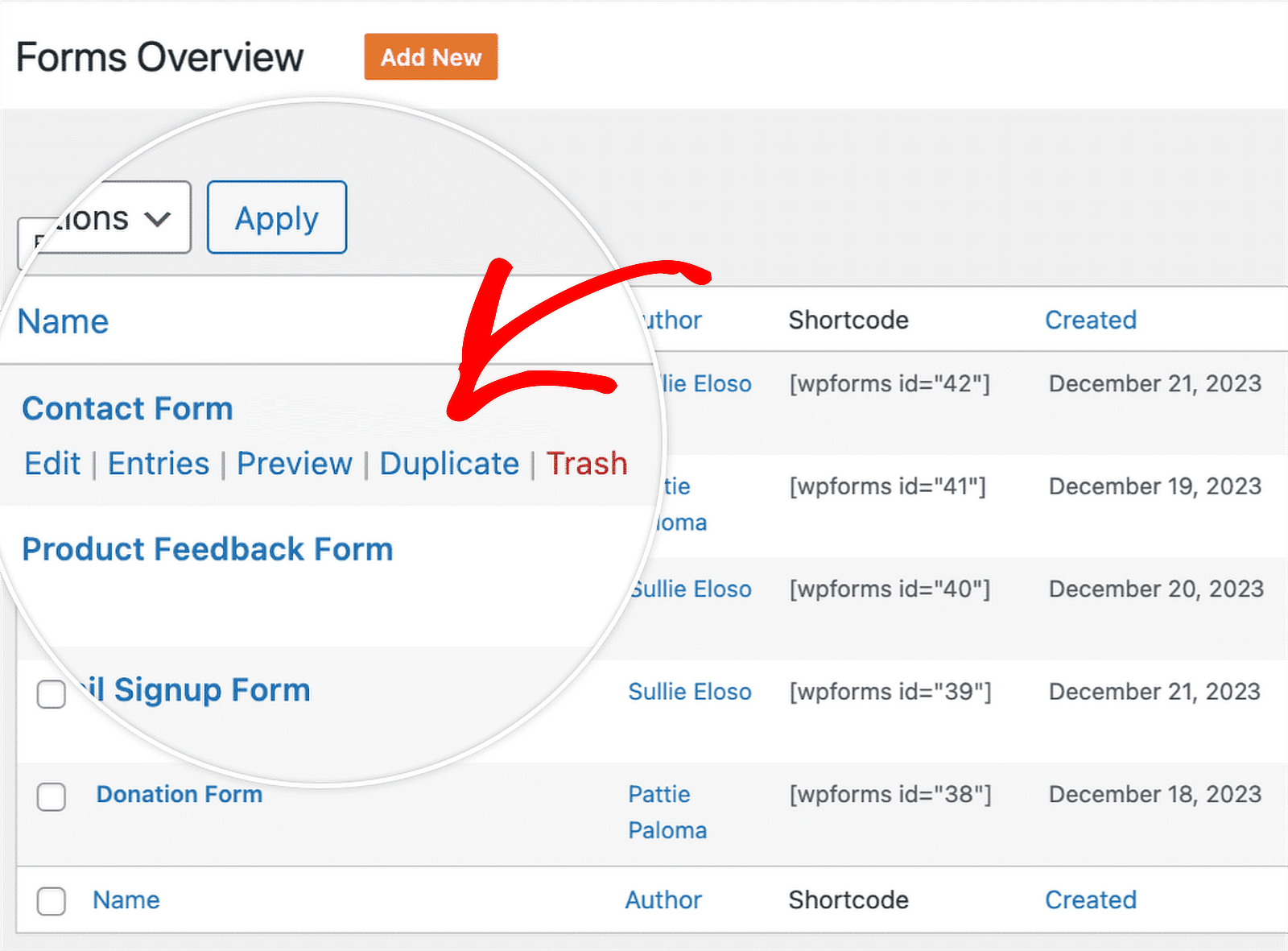
이는 몇 가지만 변경하여 유사한 양식이 필요할 때 특히 유용합니다. 각 양식을 개별적으로 설정하는 수고를 덜 수 있습니다.
7. 양식 수정
양식을 변경한 후 이전 버전으로 돌아갈 수 있는지 궁금하신가요? WPForms를 사용하면 쉽게 할 수 있습니다!
양식을 한 번 이상 변경하고 저장한 후에는 양식 수정 기능에 액세스할 수 있습니다.
이렇게 하려면 양식 작성기의 왼쪽 하단에 있는 양식 개정 아이콘을 클릭하여 양식 개정 패널을 엽니다.
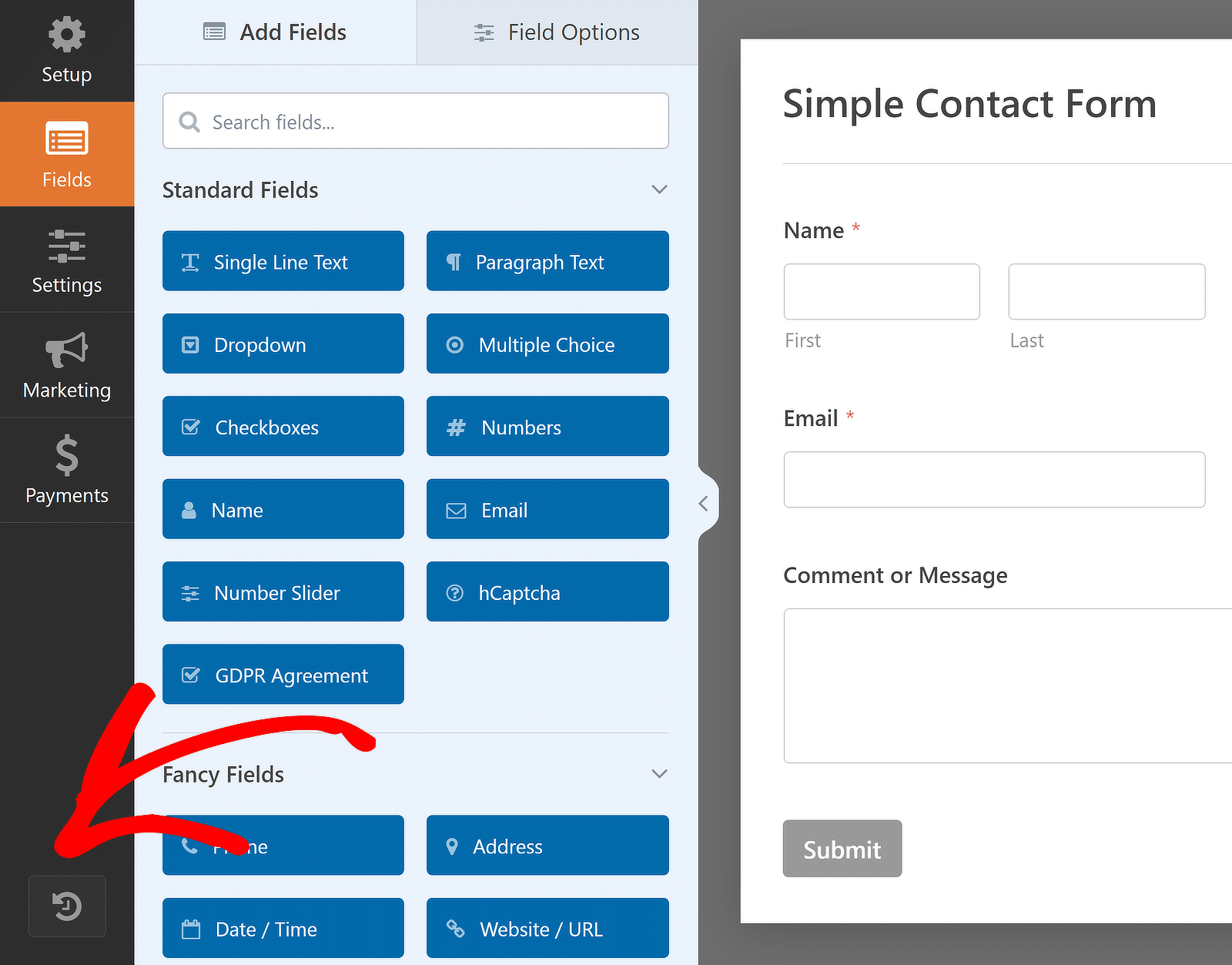
상단에는 양식의 현재 버전이 표시되고, 저장된 모든 수정본 목록이 저장 시점 순서대로 정렬되어 표시됩니다.
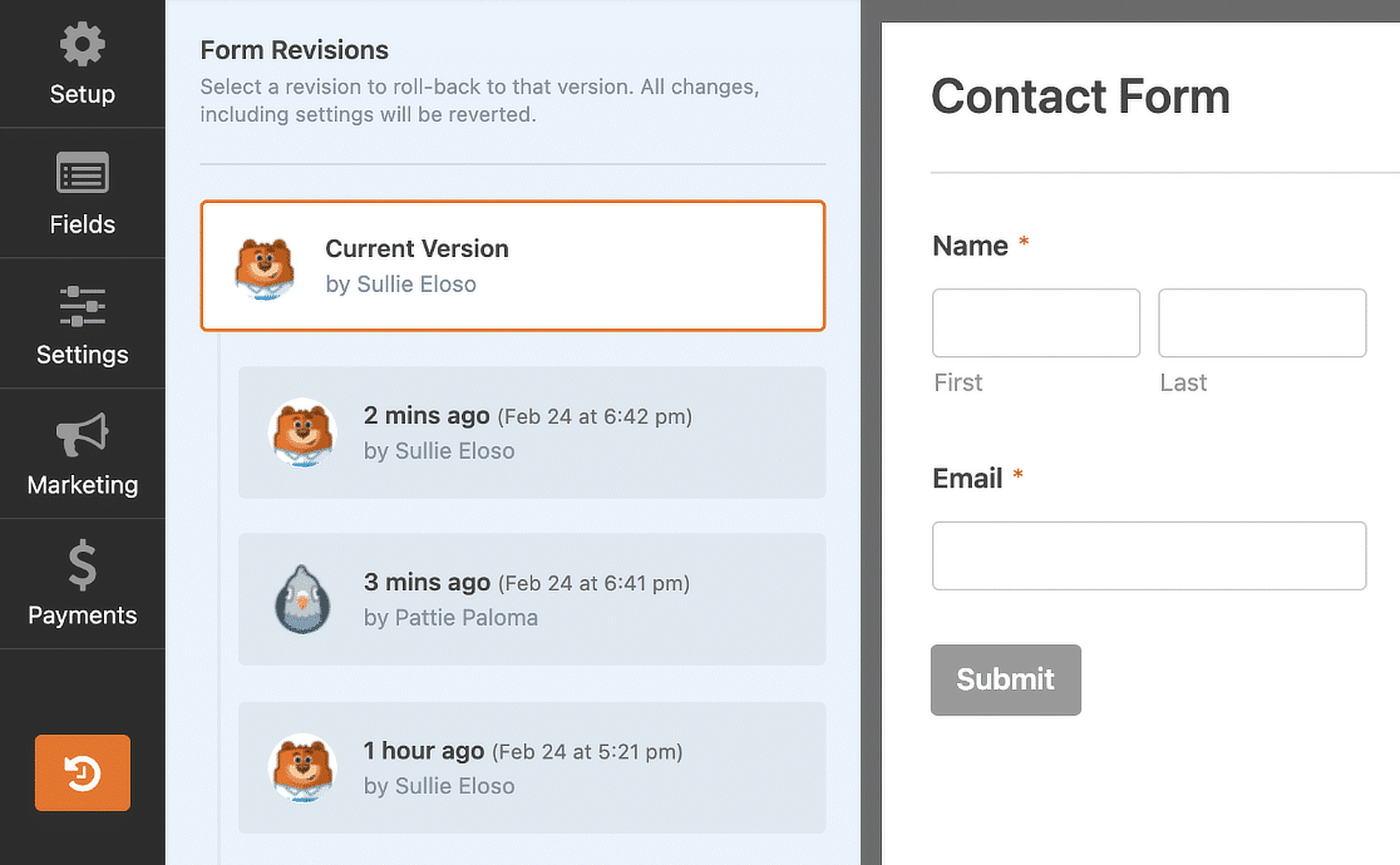
특정 개정판을 클릭하면 세부정보를 볼 수 있습니다. 그런 다음 선택한 버전을 복원 하거나 현재 버전으로 돌아가도록 선택할 수 있습니다.
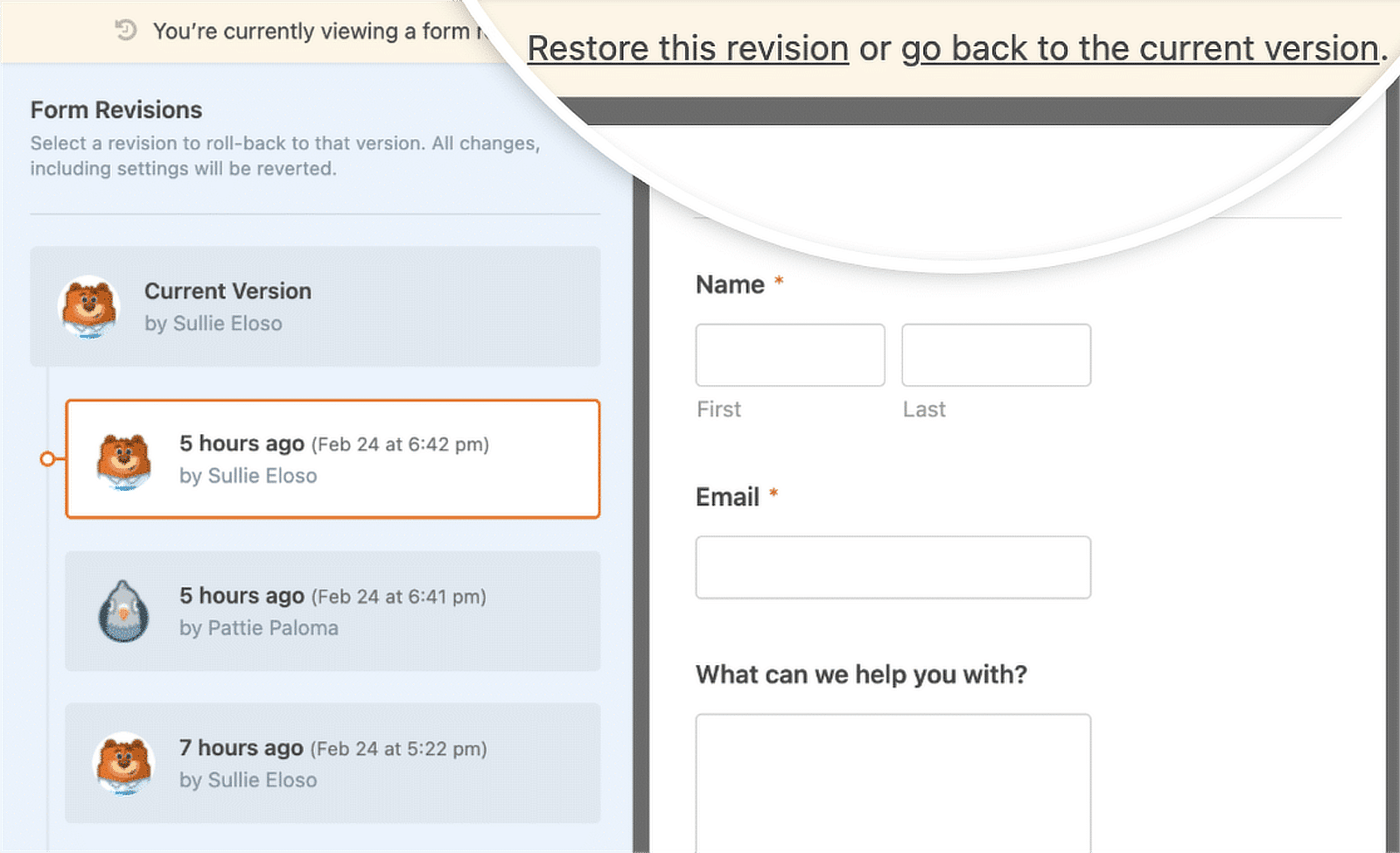
8. 양식 가져오기/내보내기
WPForms의 시간을 절약해 주는 또 다른 기능은 양식을 다시 만들 필요 없이 양식을 다른 사이트로 이동할 수 있는 기능입니다.
양식을 내보내려면 WPForms » 도구 로 이동하여 내보내기 탭을 클릭하기만 하면 됩니다.
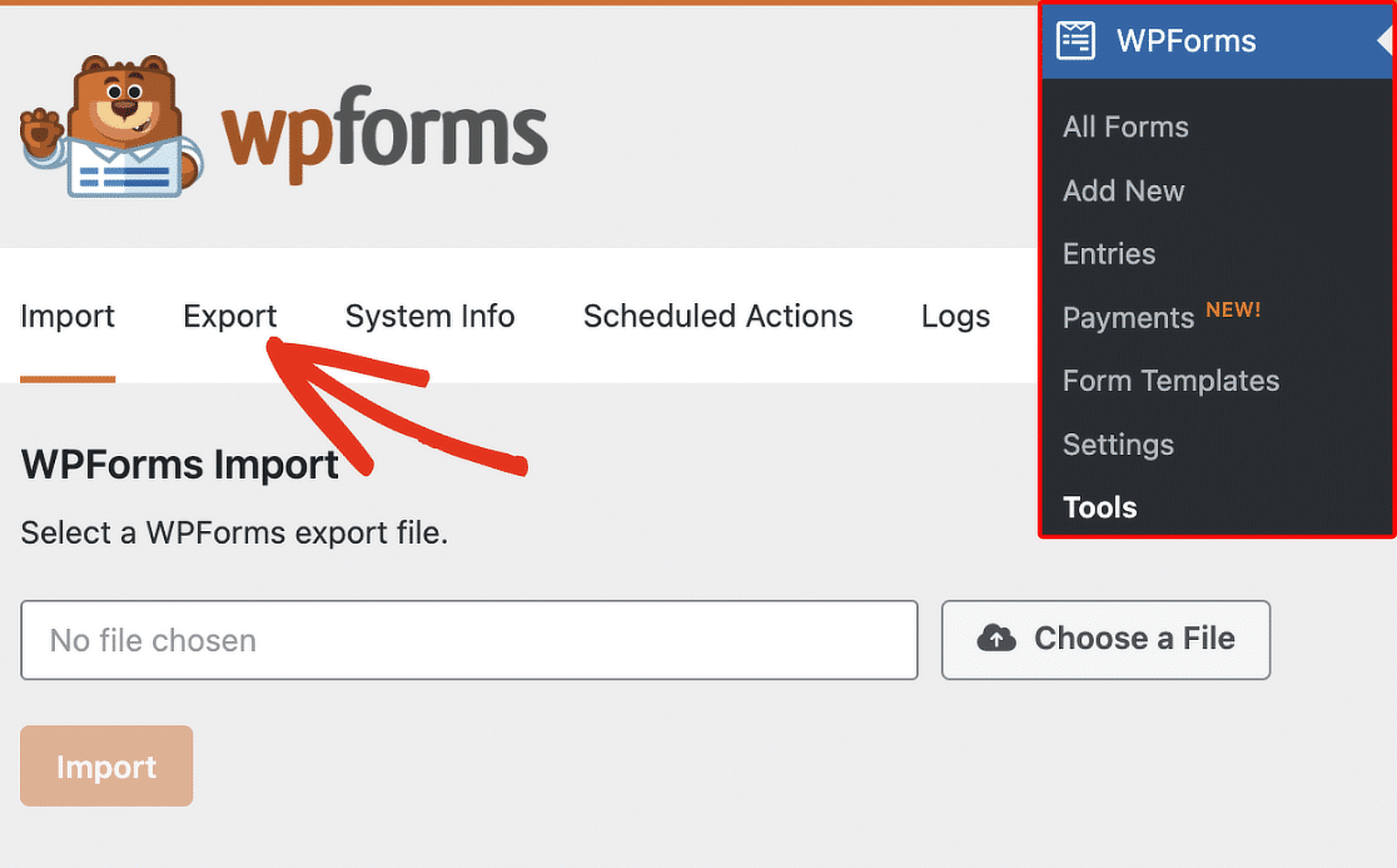
내보내기 탭에서 양식 내보내기 섹션으로 스크롤하고 양식 선택 드롭다운을 클릭하여 양식을 선택한 다음 내보내기 버튼을 클릭합니다.
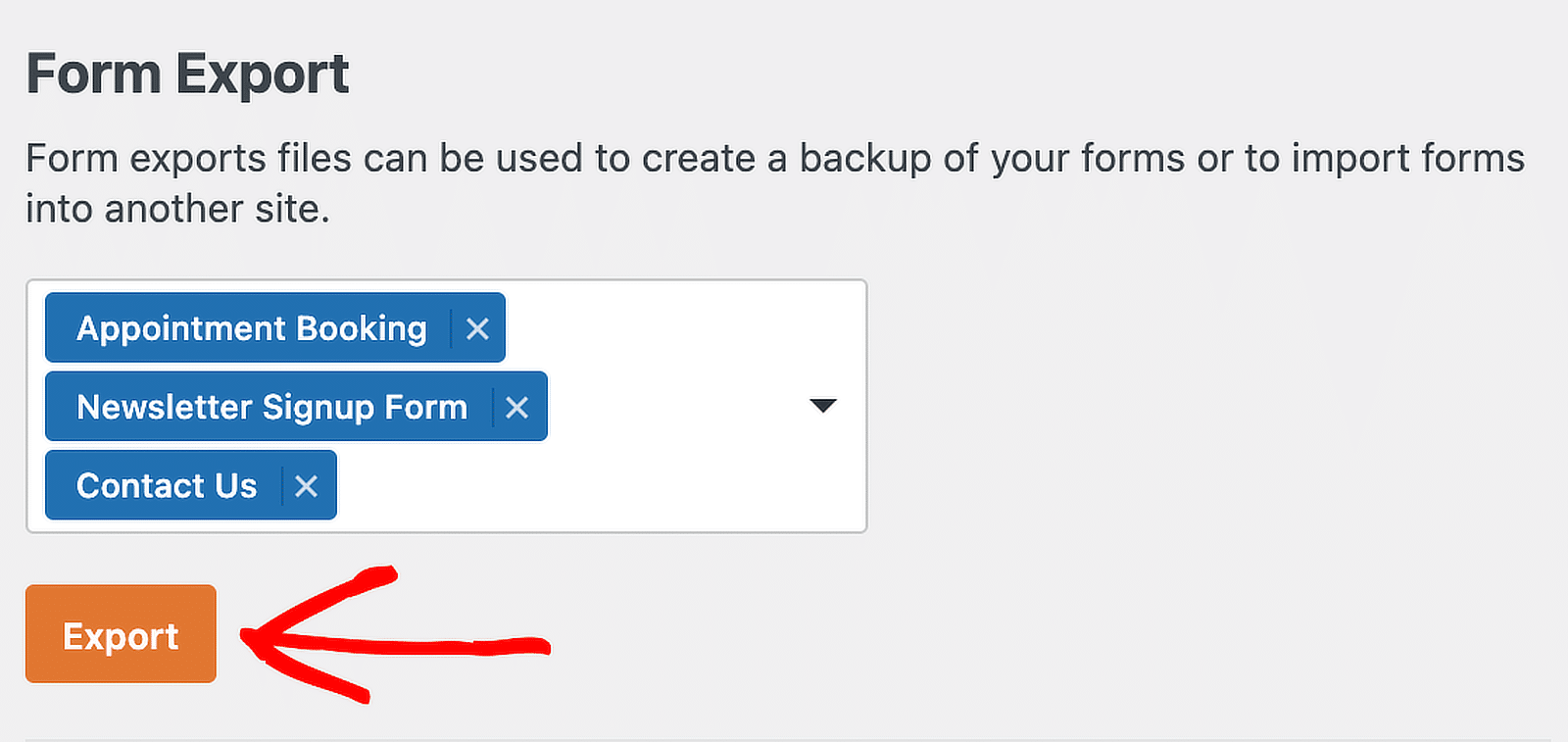
마찬가지로, 양식 플러그인을 사용하면 양식을 가져오는 것이 매우 쉽습니다. WPForms » 도구 로 이동하여 가져오기 탭을 클릭하세요.
그런 다음 파일 선택 버튼을 클릭하여 가져오려는 양식이 포함된 컴퓨터의 파일을 선택합니다.
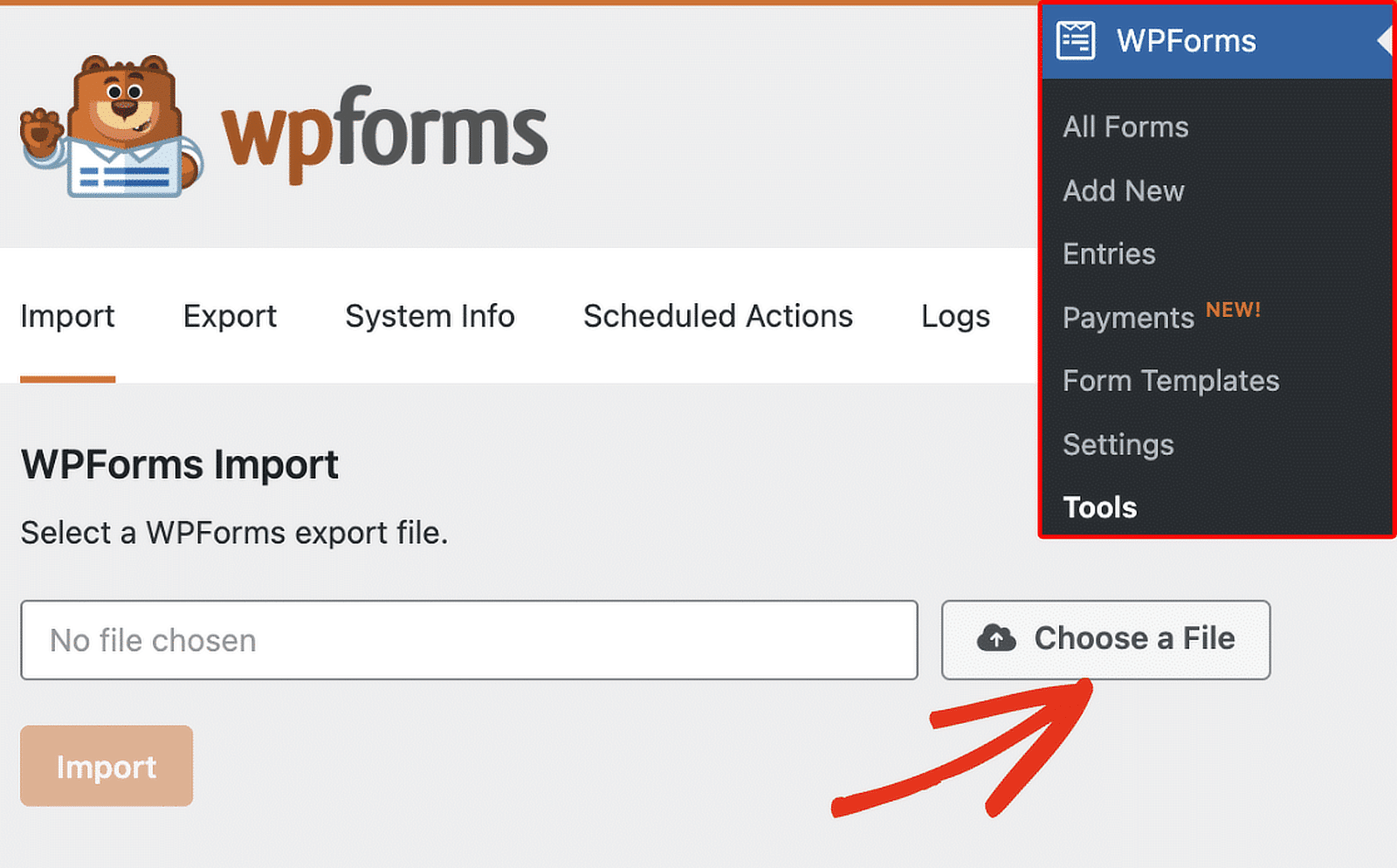
파일을 선택한 후 가져오기 버튼을 클릭하면 가져온 양식을 볼 수 있는 양식 개요 페이지에 대한 링크가 포함된 알림이 나타납니다.
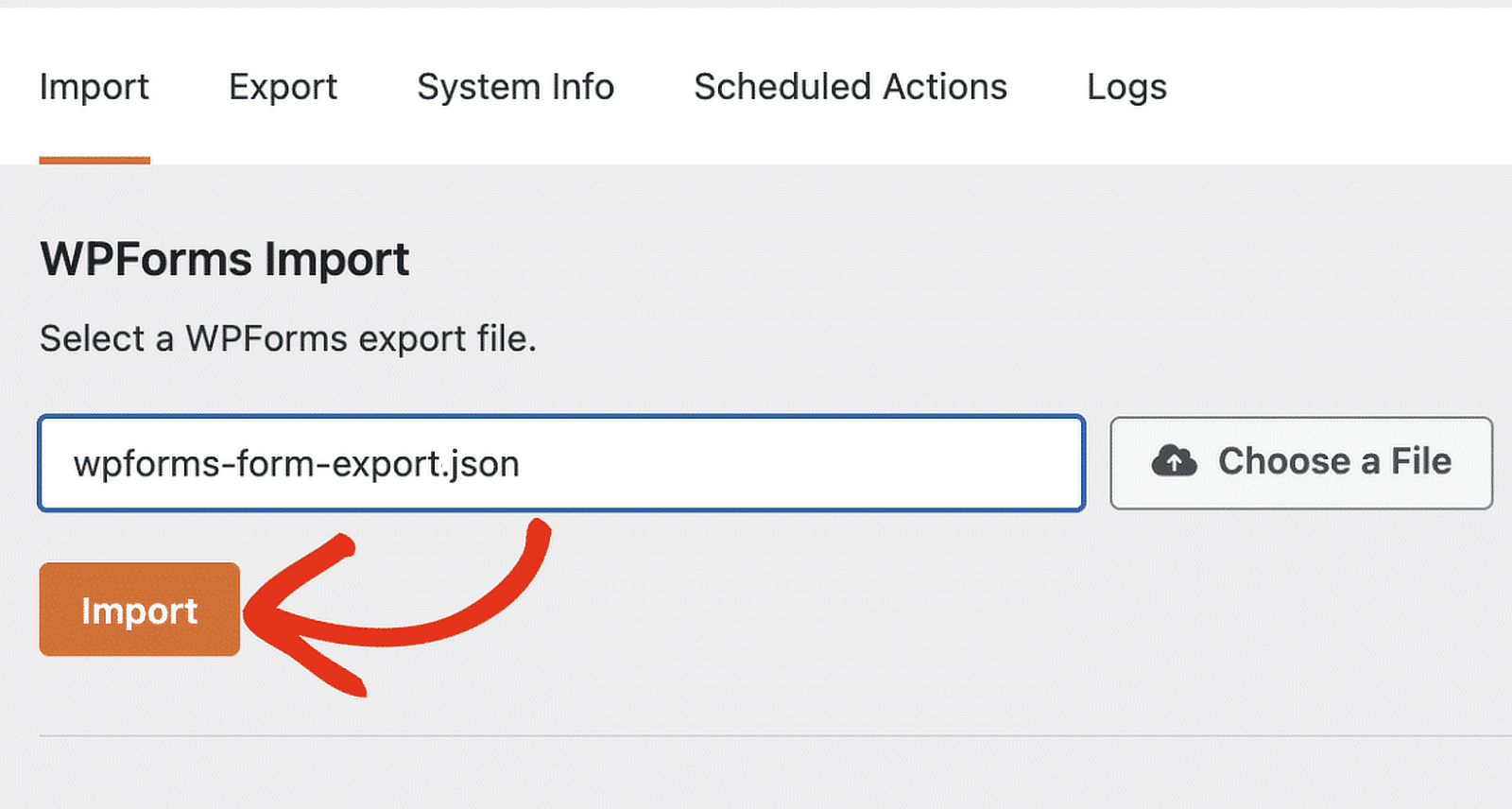
WPForms의 이러한 도구는 다양한 웹사이트 및 플러그인에서 양식을 마이그레이션하는 데 매우 유용합니다!
9. 스타일링 옵션
블록 편집기를 사용하여 WPForms에 스타일을 지정하는 것은 시간을 절약할 수 있는 좋은 방법이며 코드를 몰라도 양식의 모양을 쉽게 사용자 정의할 수 있습니다.
여러분이 해야 할 일은 새로운 양식을 만들어 게시물이나 페이지에 추가하는 것뿐입니다. 그런 다음 블록 편집기에서 양식을 클릭하여 WPForms 블록에 대한 추가 디자인 옵션을 표시합니다.
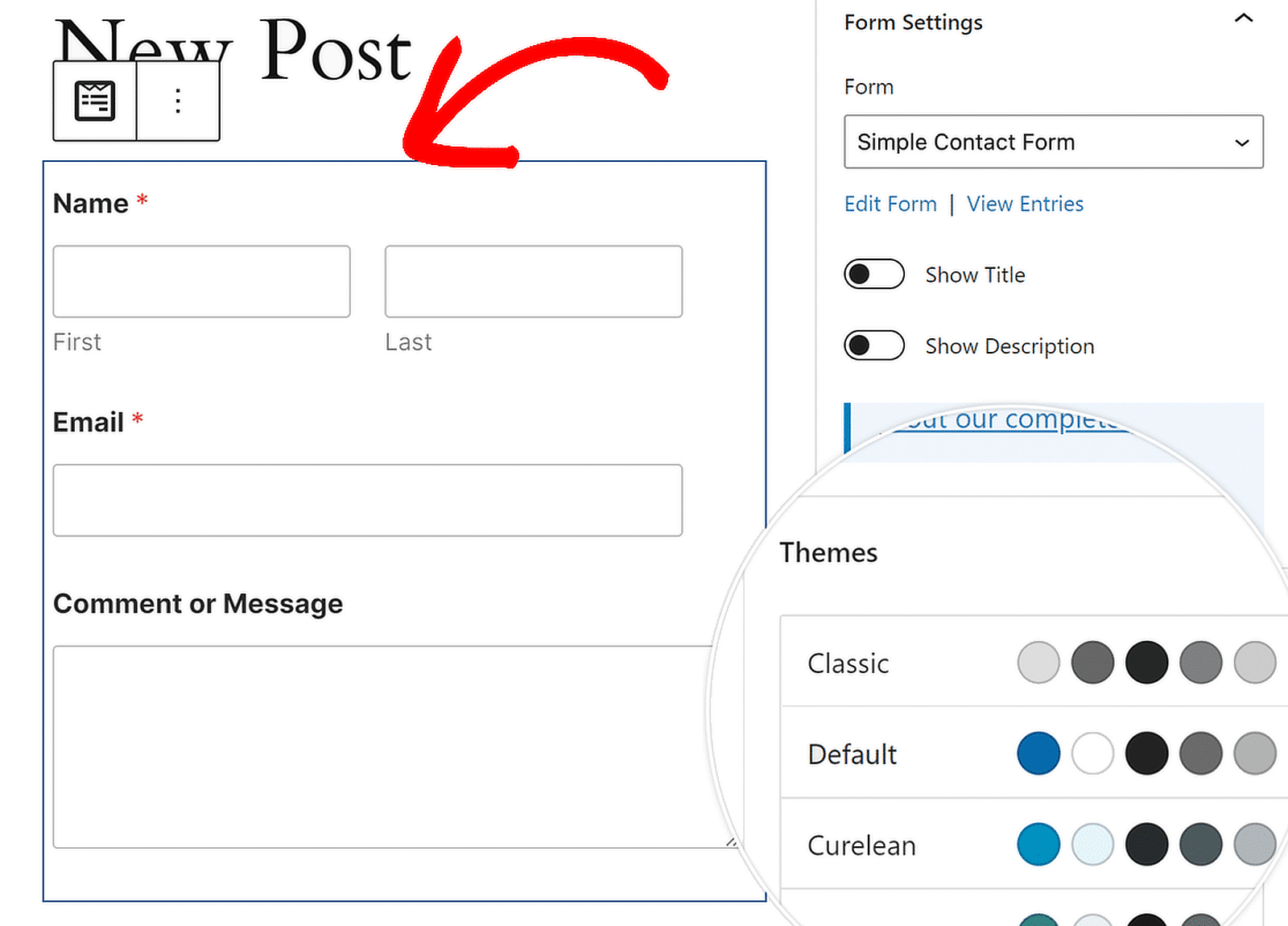
WPForms 블록 설정을 사용하면 색상 테마, 양식 필드, 레이블, 버튼은 물론 컨테이너 및 배경 스타일을 변경할 수 있습니다.
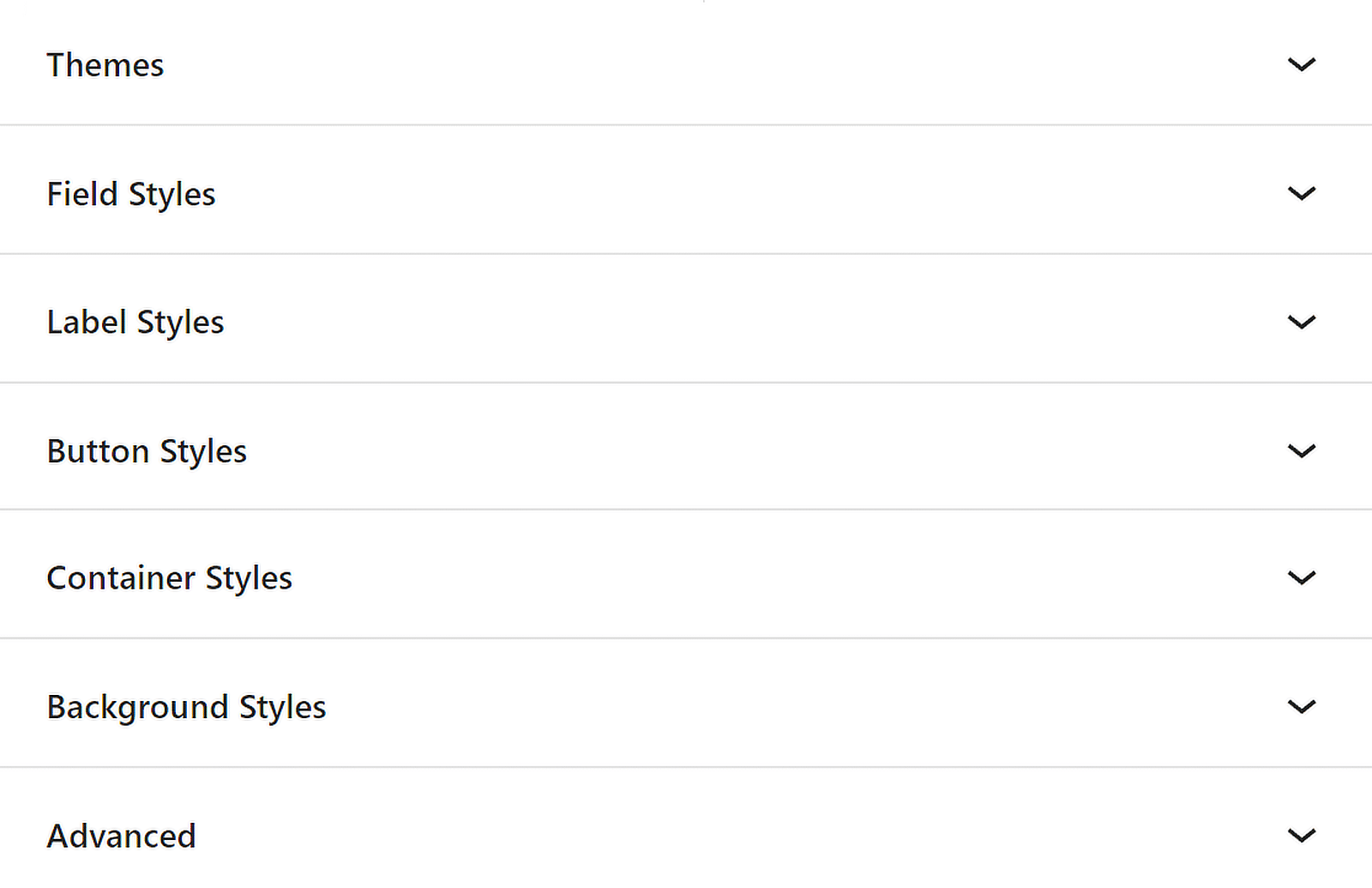
즉, 양식을 원하는 대로 정확하게 표시하고 사이트 디자인과 일치하도록 신속하게 만들 수 있습니다.
10. 스마트 태그
스마트 태그는 WPForms의 또 다른 환상적인 시간 절약 기능입니다. 이를 통해 양식 및 알림에 콘텐츠를 동적으로 추가할 수 있습니다.
양식 작성기의 설정 으로 이동하여 스마트 태그를 추가하려는 위치에서 알림 또는 확인을 엽니다.
스마트 태그를 삽입하려면 설정 패널에서 스마트 태그 표시 링크를 클릭하세요. 그러면 아래 표시된 {admin_email}과 같은 사용 가능한 스마트 태그 목록이 열립니다.
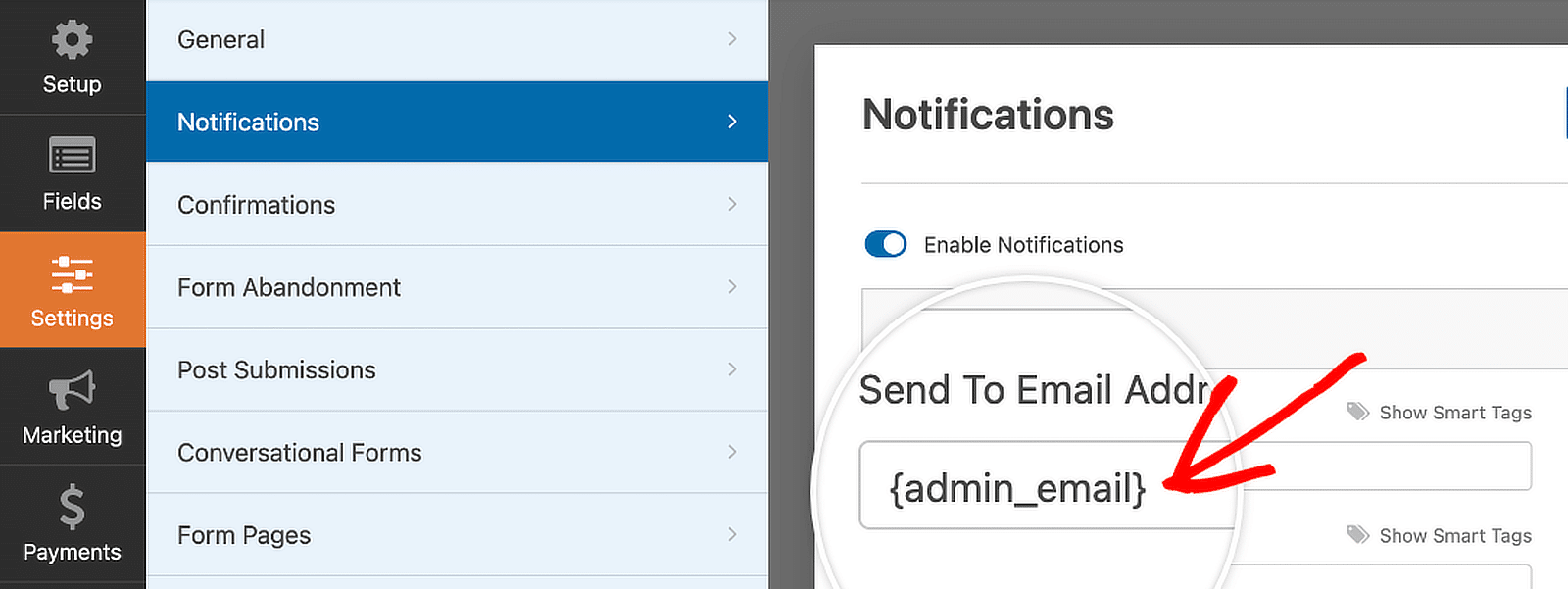
스마트 태그를 사용하면 양식을 더욱 동적이고 사용자 친화적으로 만들 수 있으므로 양식 응답 및 알림을 관리하는 데 드는 시간과 노력을 절약할 수 있습니다.
WPForms 사용자를 위한 시간 절약 팁에 대한 FAQ
WPForms를 사용하여 시간을 절약하는 방법을 배우는 것은 독자들 사이에서 인기 있는 주제입니다. 이에 대한 몇 가지 일반적인 질문에 대한 답변은 다음과 같습니다.
WordPress 양식의 진행 상황을 저장하는 방법은 무엇입니까?
WPForms는 사용자가 진행 상황을 저장하고 나중에 계속할 수 있는 저장 및 재개 애드온을 제공합니다. 이 기능은 길이가 긴 양식에 특히 유용합니다. 이를 활성화하려면 양식 설정으로 이동하여 저장 및 재개 옵션을 켜십시오.
WPForms 항목은 어디에 저장됩니까?
WPForms 대시보드의 "항목" 섹션에서 항목을 보고 관리할 수 있습니다. 자세한 내용은 WPForms 데이터는 어디로 이동합니까?에 대한 가이드를 확인하세요. [초보자 가이드].
WPForms가 Contact Form 7보다 낫나요?
WPForms는 사용자 친화적인 드래그 앤 드롭 빌더, 광범위한 기능 및 뛰어난 지원으로 인해 Contact Form 7보다 훨씬 뛰어납니다. 양식 생성 및 관리가 단순화되어 많은 사용자가 선호하는 선택이 됩니다.
WPForms 항목을 무료로 보려면 어떻게 해야 합니까?
WPForms Lite에서는 양식 데이터가 이메일을 통해 전송됩니다. Pro로 업그레이드하면 양식 데이터가 WordPress 데이터베이스에 저장됩니다. WPForms » 항목 으로 이동하여 양식을 통해 제출된 모든 제출물을 확인하세요.
WPForms의 무료 버전이 있나요?
예, WPForms는 WPForms Lite라는 무료 버전을 제공합니다. 여기에는 비용 부담 없이 간단한 양식을 만들고 관리할 수 있는 기본 기능이 포함되어 있습니다.
다음으로, WPForms를 통해 문의 양식 스팸을 중지하는 방법을 알아보세요.
문의 양식 스팸을 영원히 없애고 싶나요? 우리 중 많은 사람들이 거기에 있었고, 짜증을 내며 스팸을 막을 방법을 찾고 있었습니다. WPForms에서 사용할 수 있는 모든 스팸 방지 도구에 대한 정보는 이 가이드를 확인하세요!
지금 WordPress 양식 만들기
양식을 작성할 준비가 되셨나요? 가장 쉬운 WordPress 양식 작성 플러그인으로 지금 시작해보세요. WPForms Pro에는 다양한 무료 템플릿이 포함되어 있으며 14일 환불 보장을 제공합니다.
이 기사가 도움이 되었다면 Facebook과 Twitter에서 우리를 팔로우하여 더 많은 무료 WordPress 튜토리얼과 가이드를 확인하세요.
